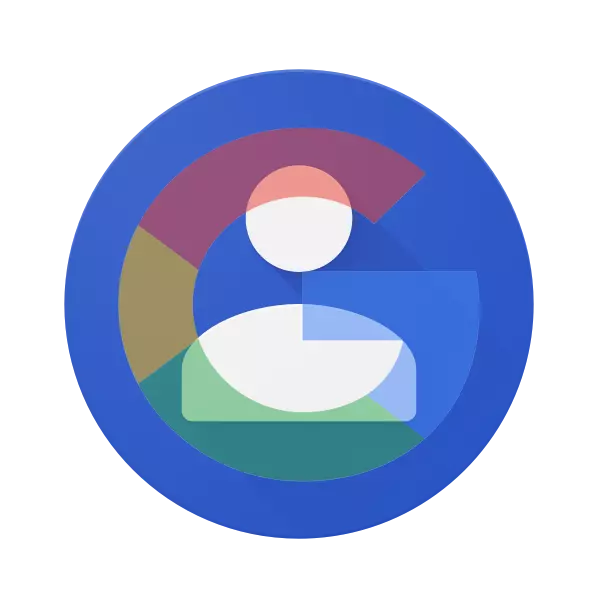
Ní fada ó shin, choinnigh gach duine teagmhálacha ar an gcárta SIM nó ar chuimhne an ghutháin, agus taifeadadh na sonraí is tábhachtaí ag láimhseáil i leabhar nótaí. Ní féidir na roghanna seo go léir chun an fhaisnéis a shábháil ar a dtugtar iontaofa, mar gheall go bhfuil cártaí SIM, agus nach bhfuil na fóin síoraí. Lena chois sin, anois ina n-úsáid le sprioc den sórt sin nach bhfuil an riachtanas slightest, ós rud é go bhfuil gach faisnéis thábhachtach, lena n-áirítear an t-ábhar an leabhar seoltaí, is féidir a stóráil sa scamall. Réiteach is fearr agus inrochtana - Google Cuntas.
Teagmhálacha Iompórtála in Google Cuntas
Leis an ngá le teagmhálacha a allmhairiú ó áit éigin is minic a bhíonn úinéirí smartphones Android, ach ní hamháin acu. Tá sé sna gléasanna seo gurb é Google Cuntas an príomh-cheann. Má tá gléas nua ceannaithe agat agus más mian leat ábhar an leabhair seoltaí a aistriú ó ghuthán rialta chuige, tá an t-alt seo duitse. Ag breathnú chun cinn, tugaimid faoi deara gur féidir leat a allmhairiú ní hamháin na hiontrálacha ar an gcárta SIM, ach freisin teagmhálacha ó aon ríomhphost, agus beidh sé seo a phlé thíos freisin.Tábhachtach: Má stóráiltear na huimhreacha teileafóin ar an seanfheiste soghluaiste ina chuimhne, caithfear iad a aistriú chuig an gcárta SIM.
Rogha 1: Gléas Soghluaiste
Mar sin, má tá cárta SIM agat le huimhreacha teileafóin a stóráiltear air, déan iad a allmhairiú isteach sa chuntas Google, rud a chiallaíonn go bhfuil an fón féin, is féidir leat na huirlisí córas oibriúcháin soghluaiste atá tógtha isteach a úsáid.
Android
Tá sé loighciúil chun tús a réiteach ar na tascanna an tasc ó smartphones faoi rialú an chórais oibriúcháin Android atá faoi úinéireacht an "Corporation of Maith".
TABHAIR FAOI DEARA: Déantar cur síos ar an treoir thíos agus a thaispeántar ar an sampla de "Glan" Android 8.0 (Oreo). I leaganacha eile den chóras oibriúcháin seo, chomh maith le feistí le sliogáin chorparáideacha ó mhonaróirí tríú páirtí, d'fhéadfadh an comhéadan agus ainmneacha roinnt míreanna a bheith difriúil. Ach beidh loighic agus seicheamh na ngníomhaíochtaí cosúil leis an méid seo a leanas.
- Ar an scáileán máistir na smartphone nó ina roghchlár, faigh an deilbhín den deilbhín caighdeánach "teagmhálacha" agus é a oscailt.
- Téigh go dtí an roghchlár, ag tapáil ar thrí stiall chothrománach sa chúinne uachtarach ar chlé nó ag déanamh swipe ar chlé ar feadh an scáileáin.
- Sa roghchlár taobh a osclaíonn, téigh go dtí an rannóg "Socruithe".
- Scrollaigh síos le beagán síos, faigh an mhír "allmhairithe".
- I bhfuinneog aníos, bain úsáid as ainm do chárta SIM (de réir réamhshocraithe ainm an oibreora phóca nó é a laghdú). Má tá dhá chárta agat, roghnaigh an t-eolas is gá duit.
- Gheobhaidh tú liosta de theagmhálacha atá stóráilte i gcuimhne chárta SIM. De réir réamhshocraithe, beidh siad go léir marcáilte. Más mian leat a allmhairiú ach cuid acu nó eisiamh breise, ach bain na sceartáin ar dheis na dtaifead sin nach bhfuil gá agat.
- Tabhair faoi deara na teagmhálacha riachtanacha, brúigh an cnaipe "Iompórtáil" sa chúinne uachtarach ar dheis.
- Déanfar cóipeáil inneachar do leabhar seoltaí roghnaithe le cárta SIM le cuntas Google a dhéanamh láithreach. I réimse íochtarach an iarratais "teagmhálacha", beidh fógra le feiceáil faoin méid taifid a chóipeáil. Beidh marc seiceála le feiceáil i gcúinne clé an phainéil fhógra, a léiríonn freisin go gcríochnófar an oibríocht allmhairithe go rathúil.

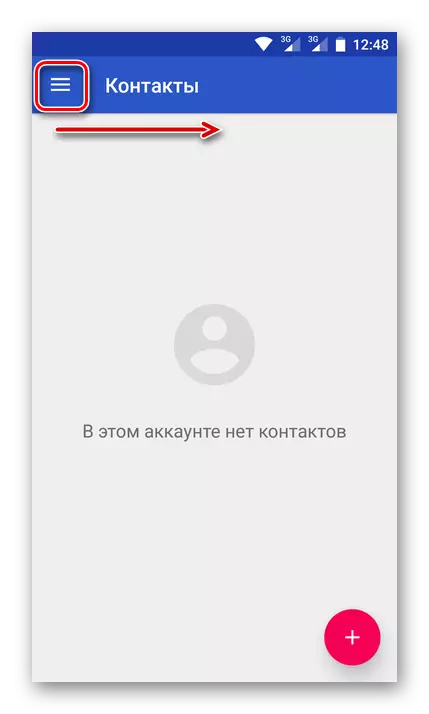
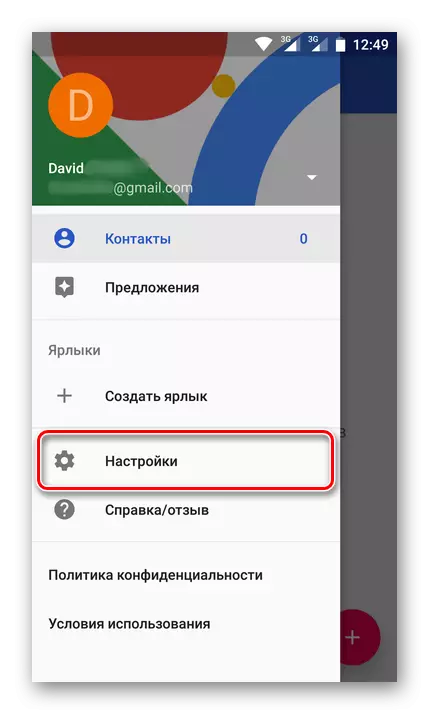

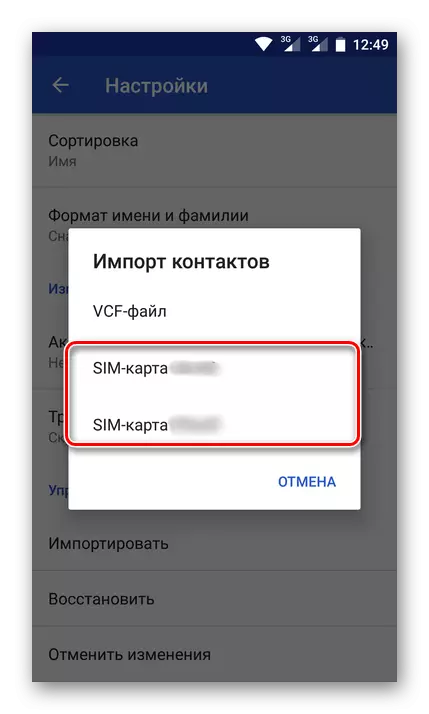
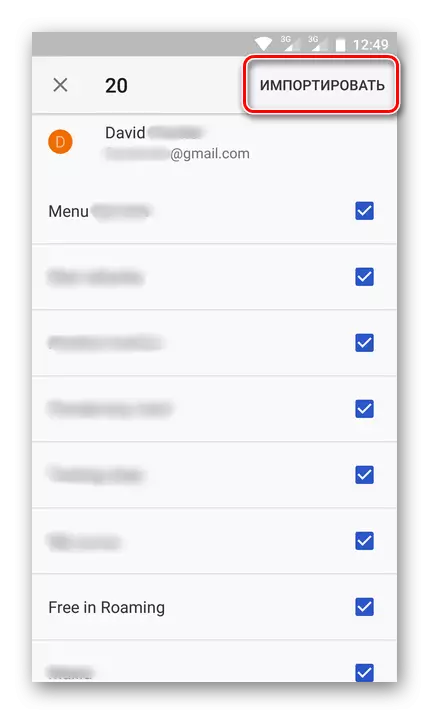

Anois déanfar an fhaisnéis seo go léir a stóráil i do chuntas.

Is féidir leat rochtain a fháil orthu le gléas ar bith go hiomlán, gan ach do chuntas a iontráil, ag sonrú an ríomhphoist Gmail agus pasfhocal uaidh.
iOS.
Sa chás céanna, má úsáideann tú gléas soghluaiste bunaithe ar an gcóras oibriúcháin Apple, beidh an nós imeachta is mian leat chun an leabhar seoltaí a chríochnú ó chárta SIM beagán difriúil. Roimhe sin de dhíth chun do chuntas Google a chur leis an iPhone mura ndearna tú é seo níos luaithe.
- Oscail an "Socruithe", téigh go dtí an rannóg "Cuntais", roghnaigh "Google".
- Cuir isteach sonraí údaraithe (logáil isteach / post agus pasfhocal) ó do chuntas Google.
- Tar éis an Cuntas Google a chur leis, téigh go dtí an rannóg "Teagmhálacha" i suíomhanna na bhfeistí.
- Beartaíonn an "Teagmhálacha Iompórtála Sim" suite ag an mbun.
- Beidh fuinneog bheag pop-up le feiceáil ar an scáileán, ina gcaithfidh tú an mhír "Gmail" a roghnú, agus ina dhiaidh sin déanfar na huimhreacha teileafóin ón gcárta SIM a shábháil go huathoibríoch i do chuntas Google.
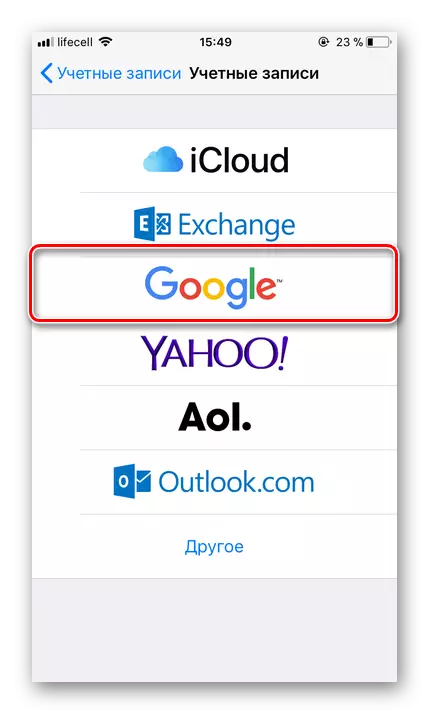


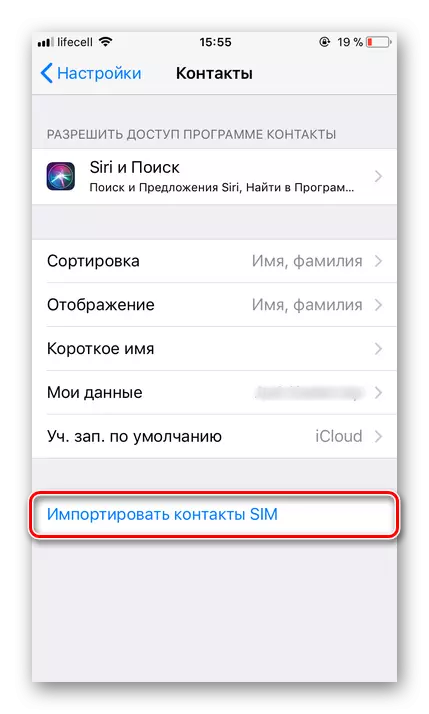
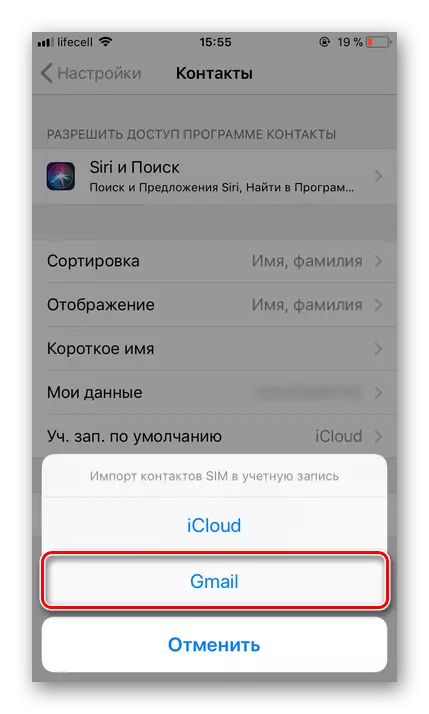
Is é seo an chaoi is féidir leat teagmhálacha a shábháil ó SIMS go Google chuntas. Déantar gach rud go gasta, agus níos tábhachtaí fós, ráthaíonn sé sábháilteacht shíoraí na sonraí tábhachtacha sin agus soláthraíonn sé an cumas rochtain a fháil orthu ó aon fheiste.
Rogha 2: Ríomhphost
Is féidir leat allmhairiú go dtí an cuntas GUL, ní hamháin uimhreacha gutháin agus ainmneacha úsáideoirí atá sa leabhar seoltaí SIM-Cárta, ach freisin teagmhálacha ríomhphoist. Is fiú a lua go dtugann an modh seo roinnt roghanna allmhairithe ag an am céanna. Mar is féidir le foinsí sonraí mar a thugtar orthu a bheith:
- Seirbhísí poist eachtracha coitianta;
- Níos mó ná 200 mailer eile;
- Comhad CSV nó VCARD.
Is féidir é seo go léir a dhéanamh ar an ríomhaire, agus tacaíonn gléasanna soghluaiste leis an rogha dheireanach. Déanaimis insint faoi gach rud in ord.
Téigh go Gmail.
- Ag dul go dtí an nasc thuasluaite, gheobhaidh tú tú féin ar leathanach do Google-Mail. Cliceáil anseo sa chúinne uachtarach ar chlé den gmail litreoireachta. Ón liosta anuas, roghnaigh "Teagmhálacha".
- Ar an gcéad leathanach eile, téigh go dtí an príomh-roghchlár. Chun seo a dhéanamh, brúigh an cnaipe i bhfoirm trí bhanda cothrománacha atá suite sa chúinne uachtarach ar chlé.
- Sa roghchlár a osclaíonn, cliceáil ar an ítim "níos mó" chun a bhfuil ann a nochtadh, agus roghnaigh "Iompórtáil".
- Beidh fuinneog chun roghanna allmhairithe féideartha a roghnú le feiceáil ar an scáileán. Maidir le cad a dhéanann gach ceann acu le tuiscint, luadh thuas. Mar shampla, smaoinigh an chéad phointe ar dtús, ós rud é go n-oibríonn an chéad cheann ar an bprionsabal céanna.
- Tar éis duit an "allmhairiú ó sheirbhís eile" a roghnú, beidh ort logáil isteach agus pasfhocal a chur isteach ón gcuntas ríomhphoist agus is mian leat teagmhálacha a chóipeáil in Google. Ansin cliceáil ar an gcnaipe "Glacaim leis na Coinníollacha".
- Díreach tar éis seo, an nós imeachta chun teagmhálacha a allmhairiú ón tseirbhís poist a shonraigh tú, a thógfaidh go leor le beagán ama.
- Trí é a chomhlánú, déanfar tú a atreorú chuig leathanach Teagmhála Google áit a bhfeicfidh tú na taifid bhreise go léir.
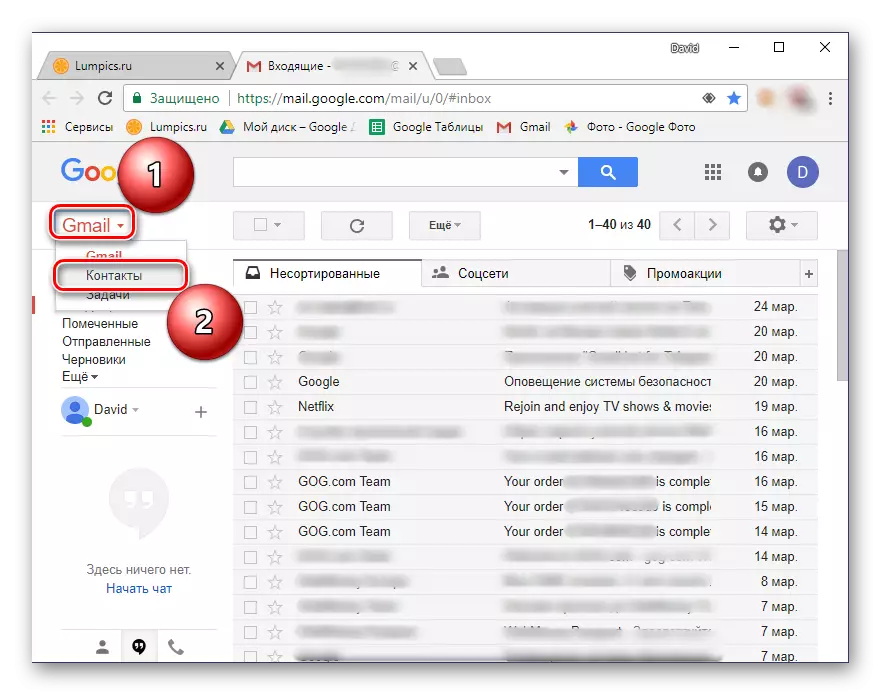


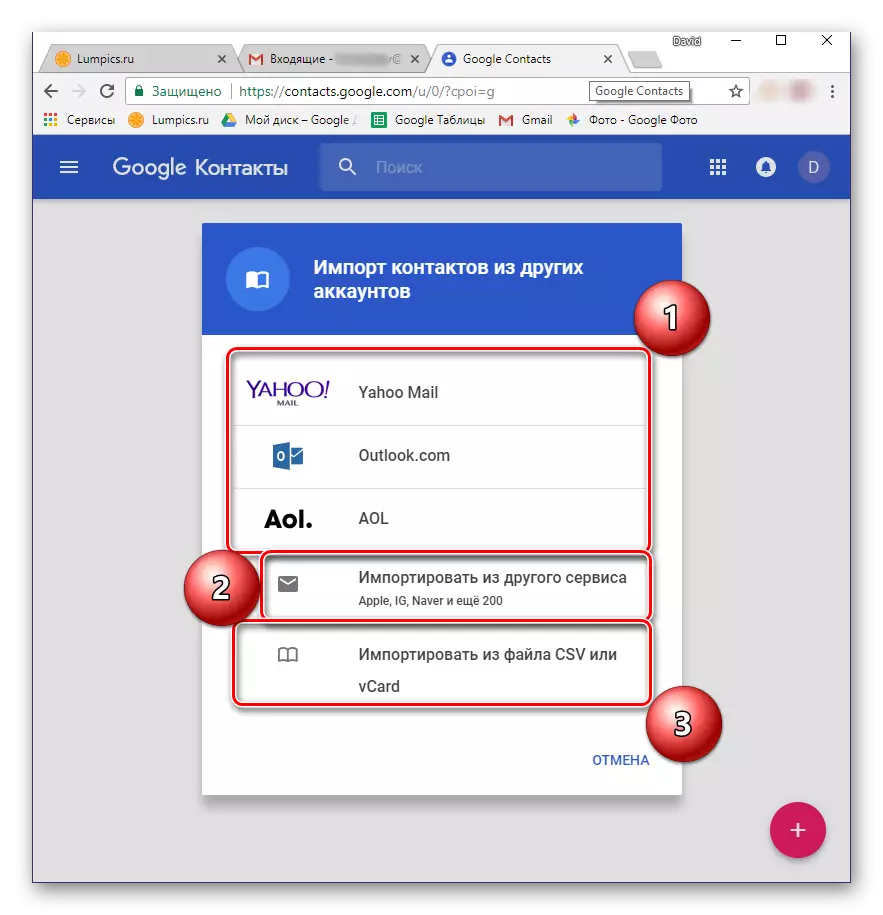
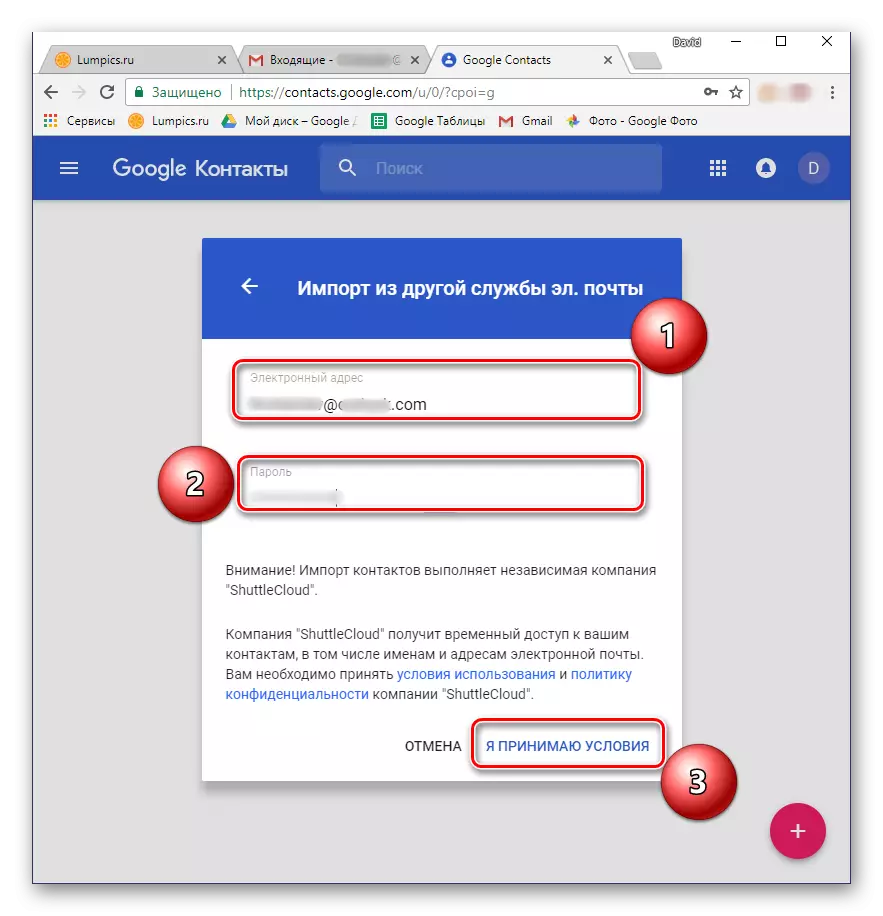
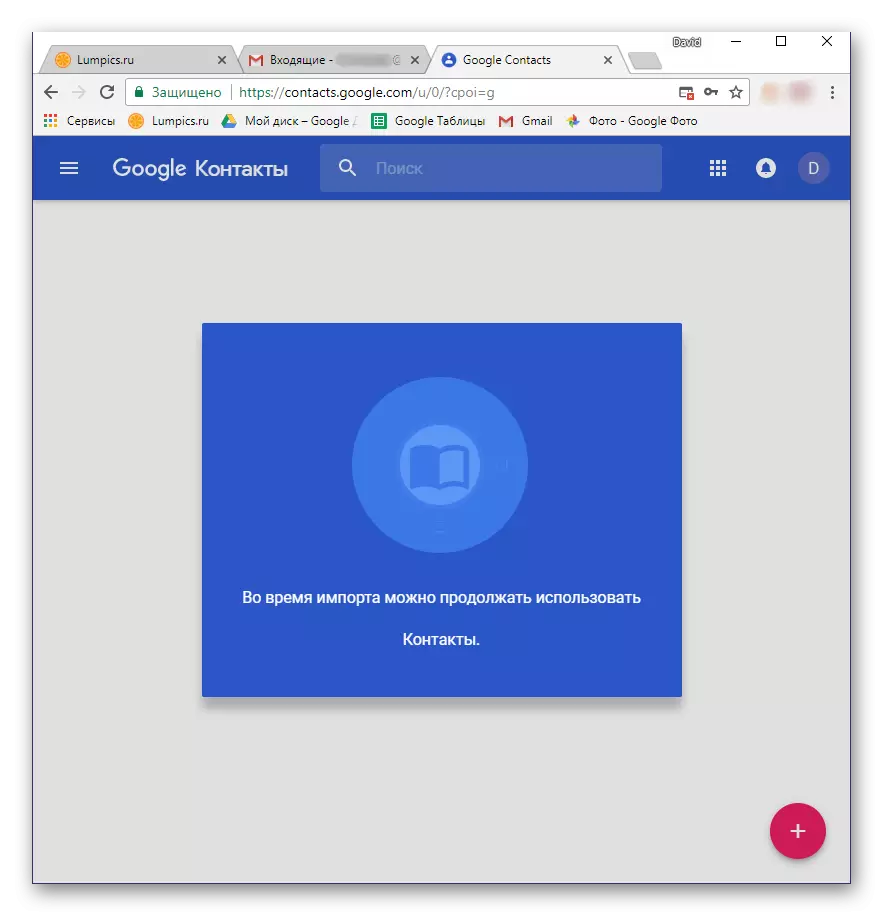
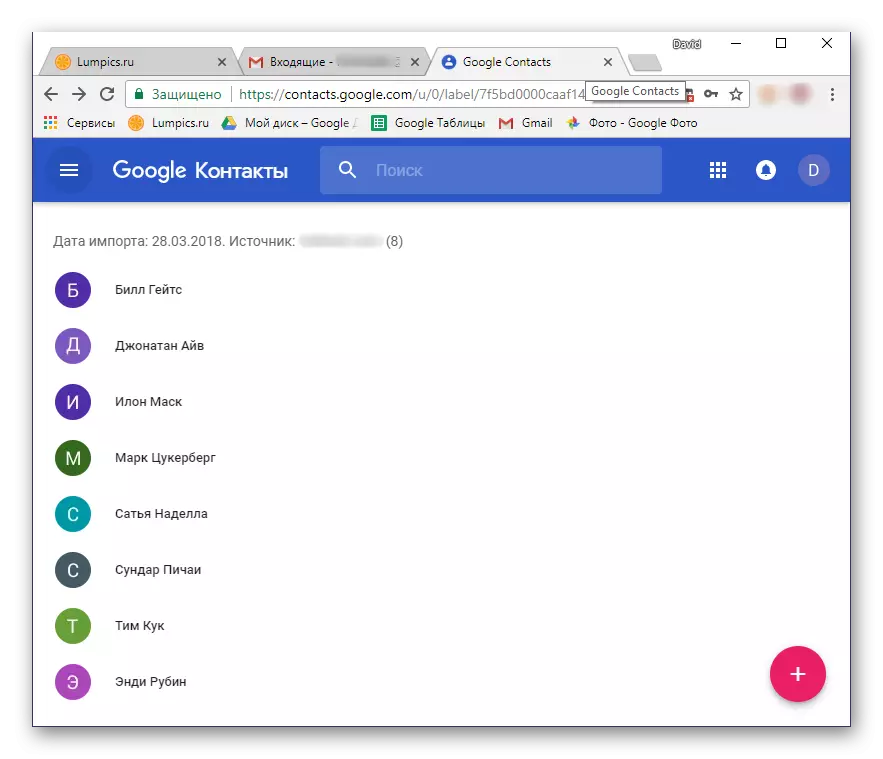
Anois déan machnamh ar allmhairiú teagmhálacha in Google ón CSV nó ón gcomhad VCARD, a thosóidh tú a chruthú. I ngach seirbhís poist, d'fhéadfadh an algartam chun an nós imeachta seo a dhéanamh difriúil beagán, ach go ginearálta, tá na céimeanna go léir an-chosúil. Smaoinigh ar an gá a dhéanamh gníomh ar an sampla de Outlook Mail atá faoi úinéireacht Microsoft.
- Téigh go dtí do bhosca poist agus faigh an t-alt "teagmhálacha" ann. Téigh go dtí é.
- Faigh an rannóg "Bainistíochta" (roghanna féideartha: "Casta", "fós") nó rud éigin gar do bhrí agus é a oscailt.
- Roghnaigh "Onnmhairiú Teagmhála".
- Más gá, déan cinneadh ar na teagmhálacha a onnmhaireofar (go léir nó go roghnach), chomh maith leis an bhformáid comhaid aschuir a sheiceáil le sonraí - CSV chun ár gcríoch.
- Íoslódálfar an comhad le heolas teagmhála stóráilte chuig do ríomhaire. Anois is gá duit filleadh ar Gmail Mail Arís.
- Déan céimeanna 1-3 arís ó na treoracha roimhe seo agus i bhfuinneog roghnú na roghanna atá ar fáil, roghnaigh an mhír dheireanach - "allmhairiú ón CSV nó ón gcomhad VCard". Iarrfar ort dul go dtí an seanleagan de Google Teagmhálacha. Is réamhriachtanas é seo, mar sin ní gá duit ach an cnaipe cuí a bhrú.
- Sa roghchlár Gmail, atá suite ar chlé, roghnaigh "Iompórtáil".
- Sa chéad fhuinneog eile, cliceáil "Roghnaigh Comhad".
- I Windows Explorer, téigh go dtí an fillteán leis an gcomhad teagmhála a onnmhairíodh agus a íoslódáil roimhe seo, cliceáil air leis an gcnaipe luiche ar chlé chun oscailt agus cliceáil ar oscailt.
- Cliceáil an cnaipe Iompórtála chun an nós imeachta aistrithe sonraí a chríochnú i gCuntas Google.
- Sábhálfar faisnéis ón gcomhad CSV le do phost Gmail.
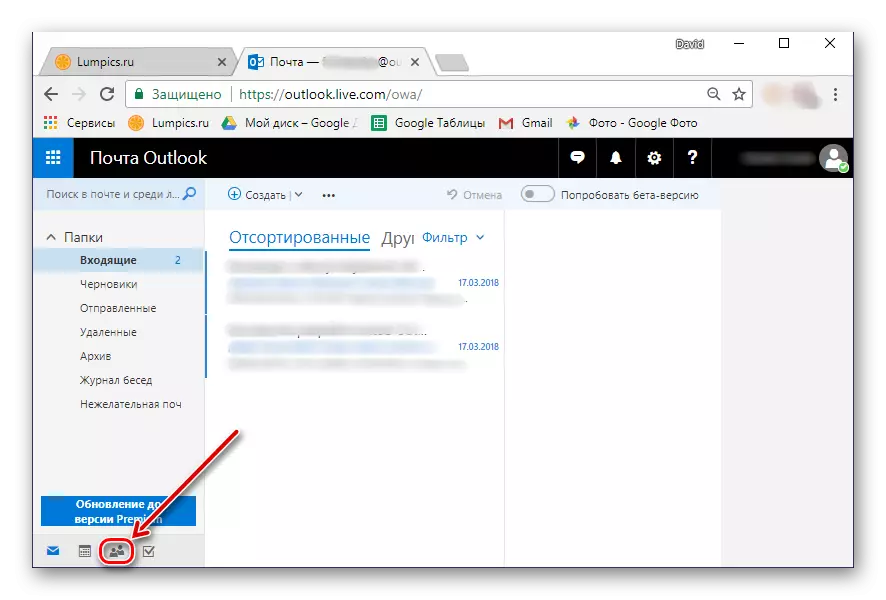
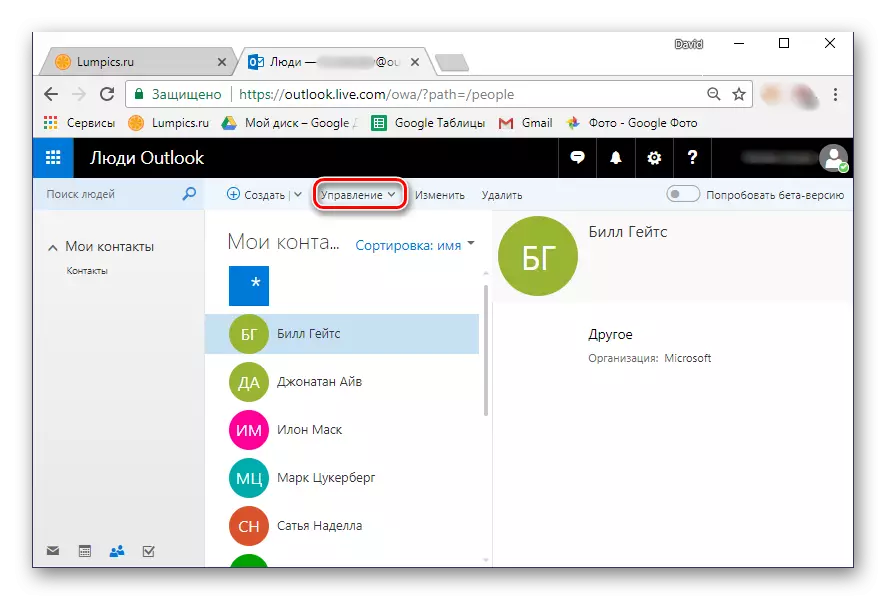

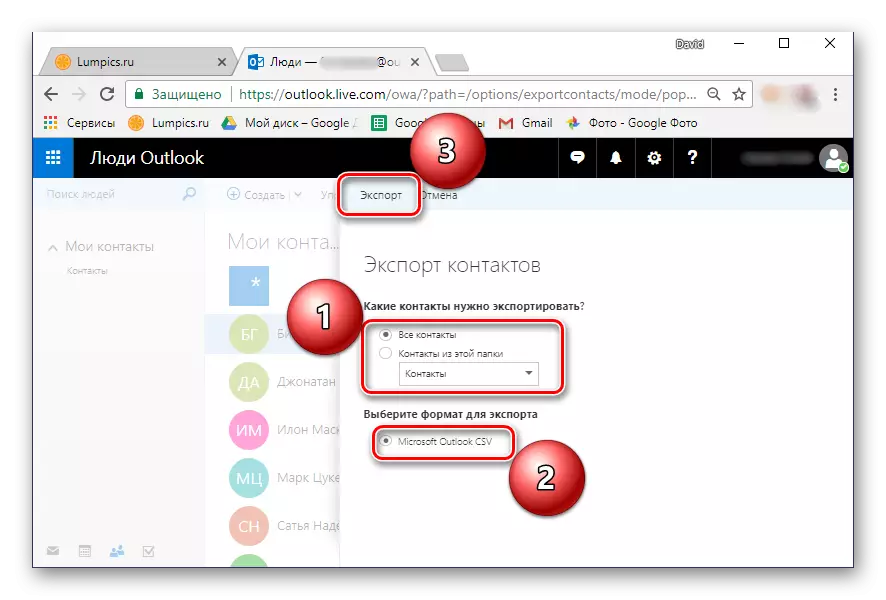

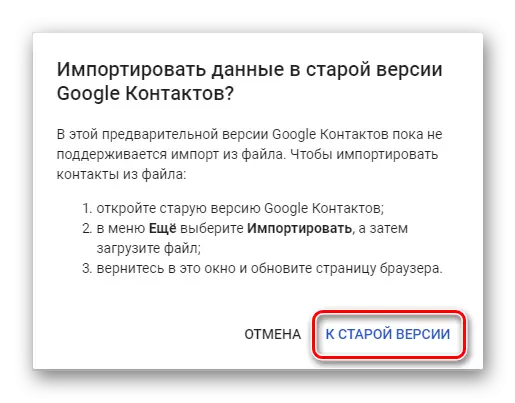
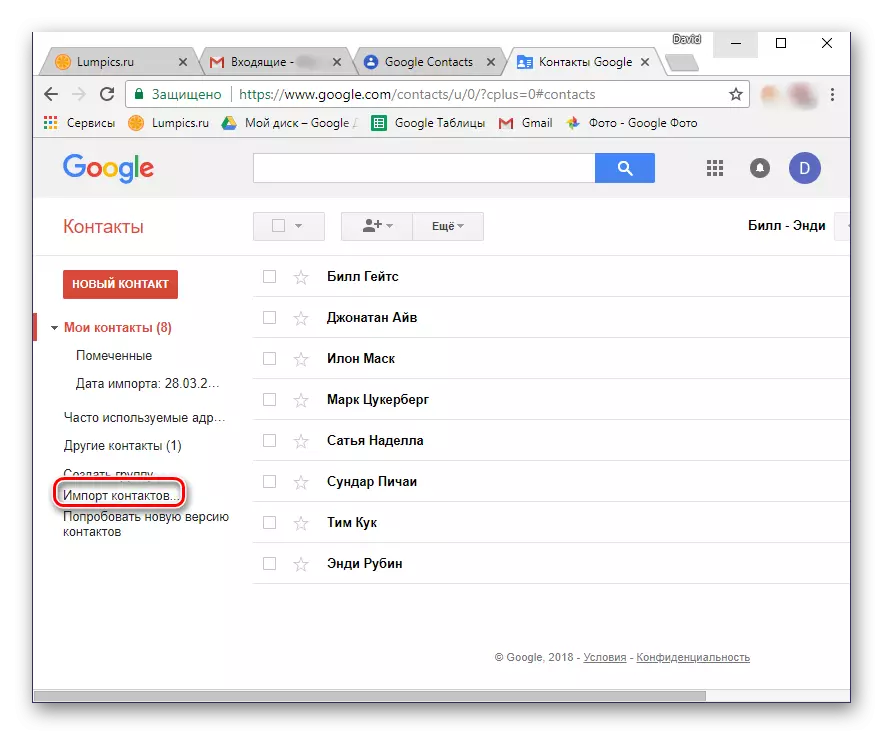
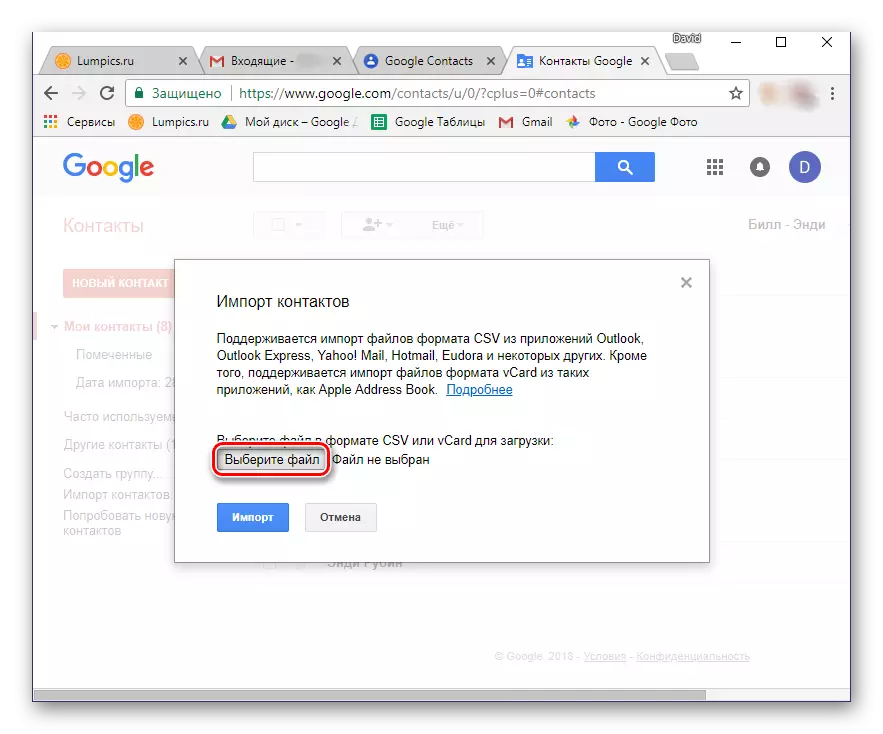
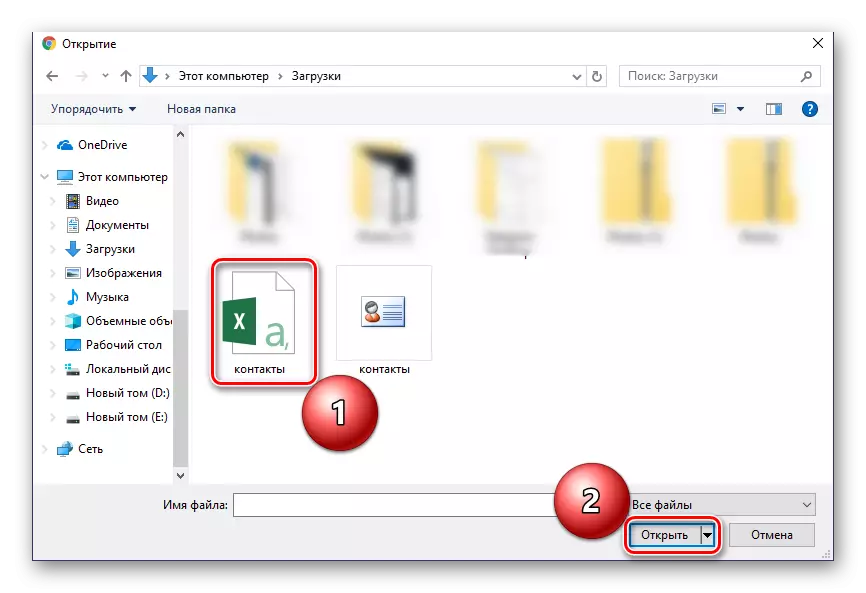


Mar a luadh thuas, is féidir le teagmhálacha allmhairithe ó sheirbhís ríomhphoist tríú páirtí go dtí an Cuntas Google a bheith ó fhón cliste. True, tá aon nuance beag ann - ba chóir an leabhar seoltaí a shábháil ar chomhad formáid VCF. Ligeann roinnt maileálaithe (láithreáin agus clár) duit sonraí a onnmhairiú le comhaid le síneadh den sórt sin, mar sin roghnaigh é ag an gcéim shábháilte.
Mura soláthraíonn an tseirbhís ríomhphoist a úsáideann tú, chomh maith leis an Outlook Microsoft a mheasann dúinn, deis den sórt sin a sholáthar, molaimid go ndéantar é a thiontú. Cuideoidh an t-alt a cuireadh isteach faoi threoir thíos leat an tasc seo a réiteach.
Léigh níos mó: Tiontaigh comhaid CSV i VCF
Mar sin, tar éis dó comhad VCF a fháil le sonraí leabhar seoltaí, déan na nithe seo a leanas:
- Ceangail do ghuthán cliste le ríomhaire cábla USB. Má tá an cheist a thaispeántar thíos le feiceáil ar an scáileán gléas, cliceáil OK.
- Sa chás nach bhfuil a leithéid d'iarratas le feiceáil, aistrigh tú féin ó mhodh muirir go "aistriú comhad". Is féidir leat an fhuinneog roghnúcháin a oscailt trí an imbhalla a ísliú agus an mhír a thapú ar an mír "muirir seo".
- Ag baint úsáide as an gcóras oibriúcháin seoltóir, cóipeáil an comhad VCF go dtí an fhréamh de thiomáint do ghléas soghluaiste. Mar shampla, is féidir leat na fillteáin riachtanacha a oscailt in Windows éagsúla agus ní gá ach an comhad a tharraingt ó fhuinneog amháin go fuinneog eile, mar a thaispeántar san íomhá thíos.
- Tar éis dó seo a dhéanamh, múch an fón cliste ón ríomhaire agus oscail an caighdeán caighdeánach "Teagmhálacha" air. Téigh go dtí an roghchlár tríd an swipe a dhéanamh ar an scáileán ó chlé go deas, agus roghnaigh "Settings".
- Scrollaigh tríd an liosta de na landairí atá ar fáil síos, sconna "allmhairiú".
- Sa bhfuinneog atá le feiceáil, roghnaigh an chéad mhír - "File VCF".
- An bainisteoir comhaid a tógadh isteach sa chóras (nó a úsáidtear ina ionad). B'fhéidir, beidh an t-iarratas caighdeánach a cheadú rochtain ar an stór inmheánach. Chun é seo a dhéanamh, bain úsáid as trí phointe atá suite go hingearach (an uillinn uachtarach ar dheis) agus roghnaigh "Taispeáin Cuimhne Inmheánach".
- Anois téigh go dtí an roghchlár Bainisteoir Comhad, ag Taping ar thrí stríoc cothrománacha ar an taobh clé thuas nó ag déanamh swipe ar dheis. Roghnaigh an mhír ainmnithe do ghuthán.
- Sa liosta eolaire a osclaíonn, faigh an comhad VCF a chóipeáil go dtí an gléas roimhe seo agus bain sé amach air. Déanfar teagmhálacha a allmhairiú isteach i do leabhar seoltaí, agus ag an am céanna téigh go dtí cuntas Google.
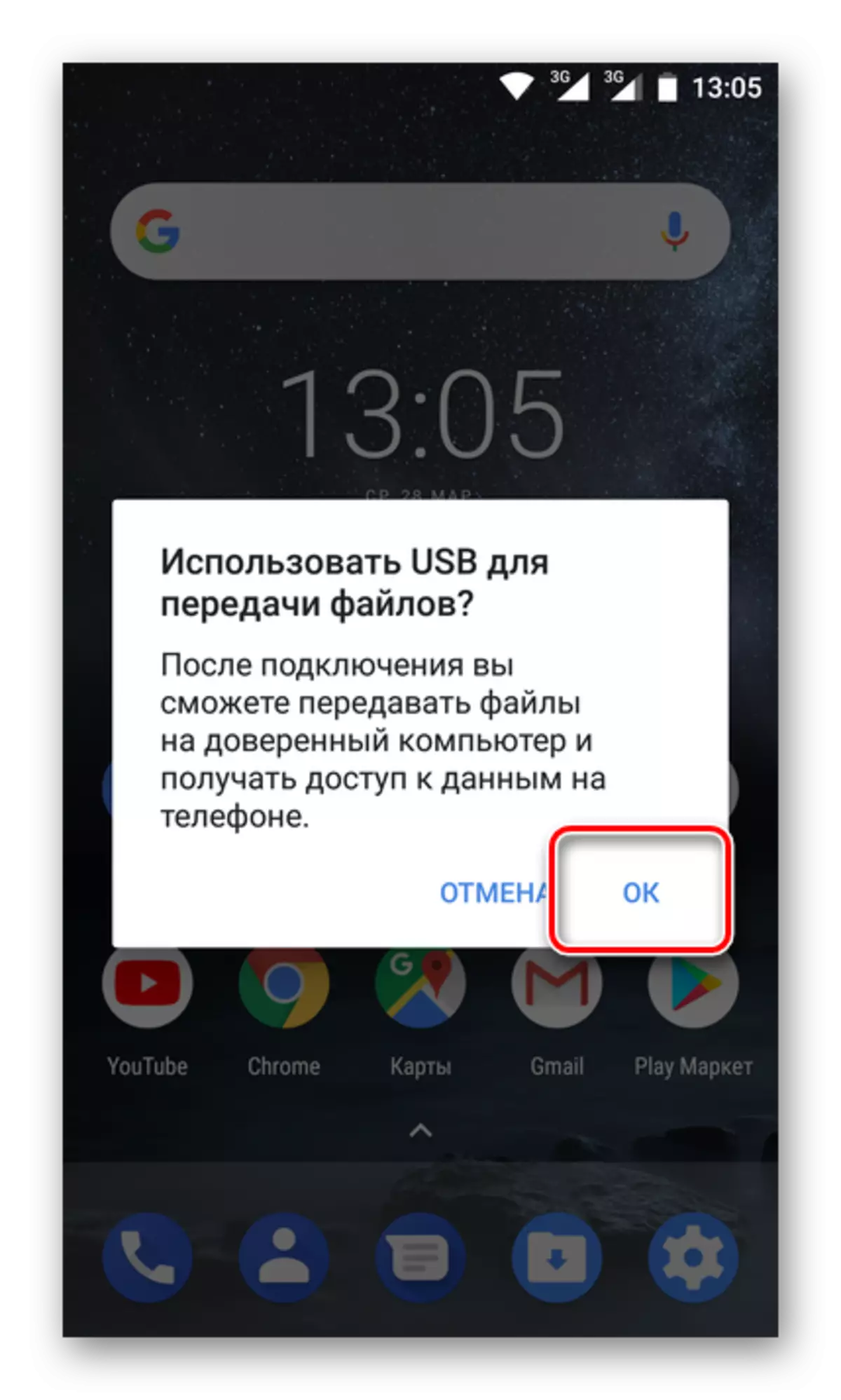
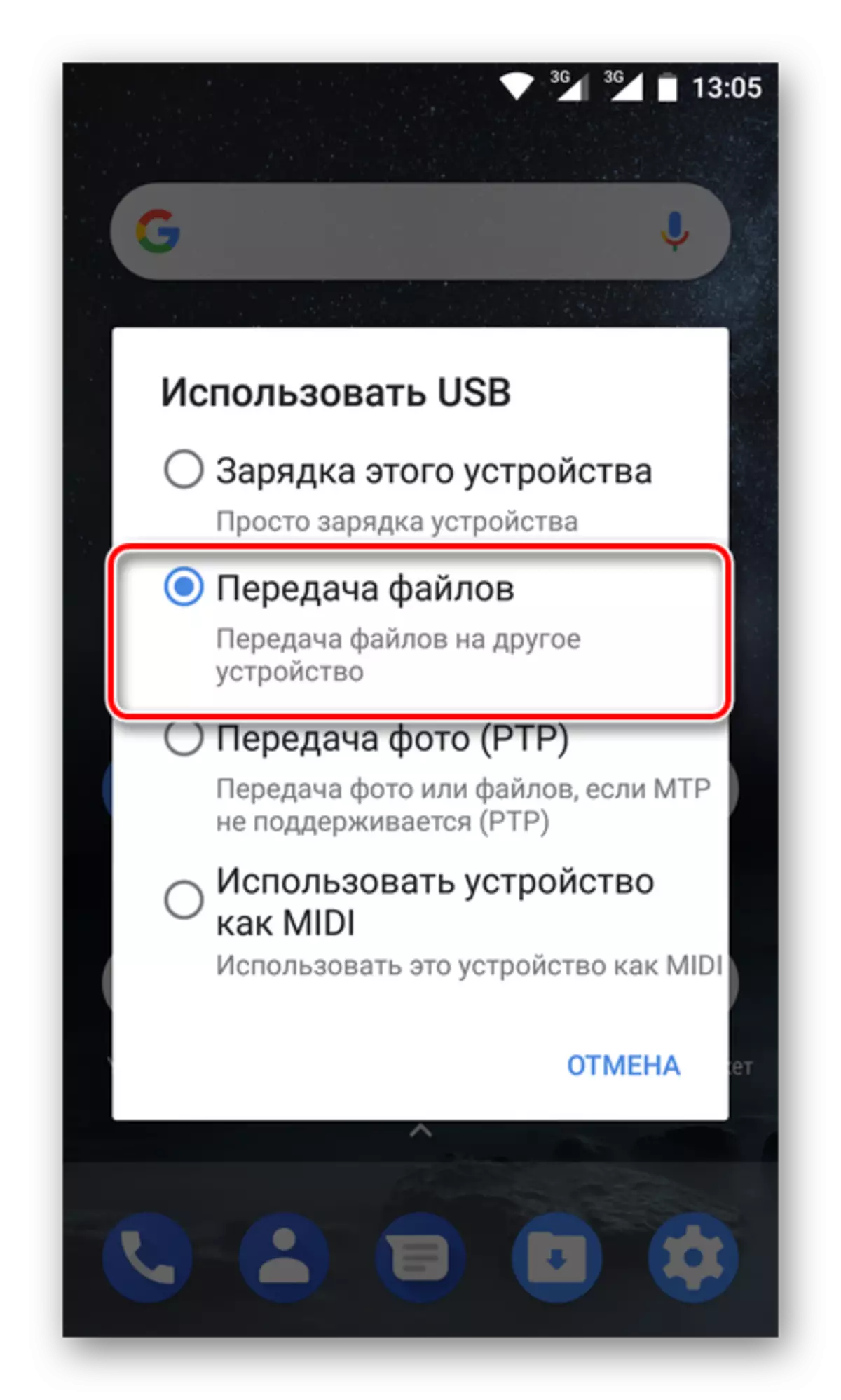
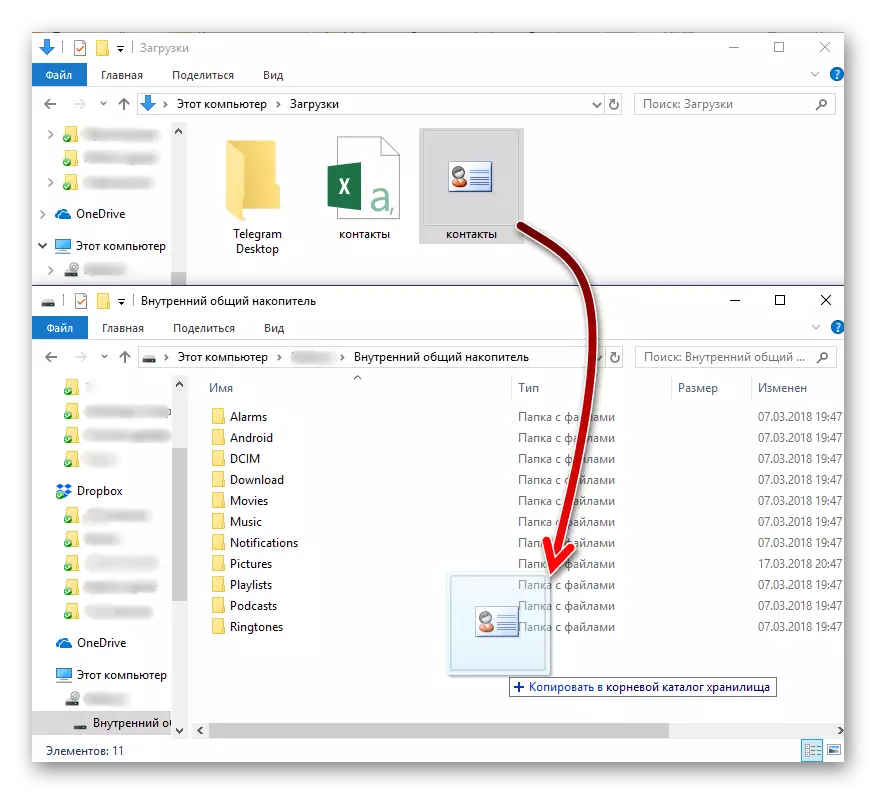
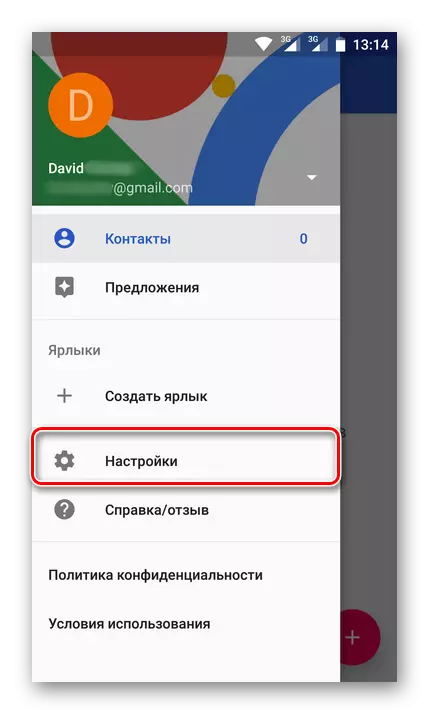
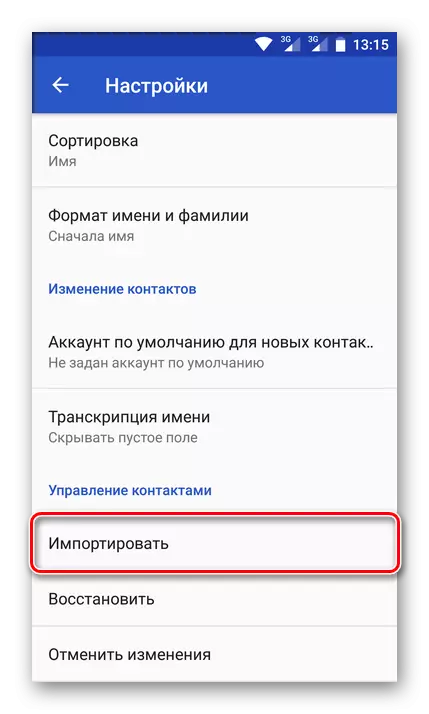
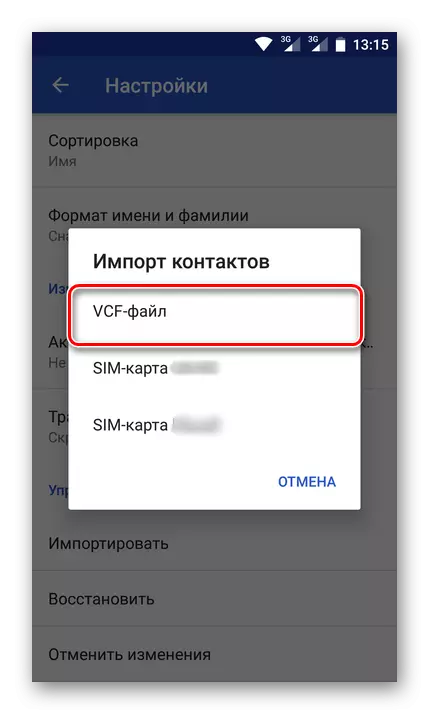
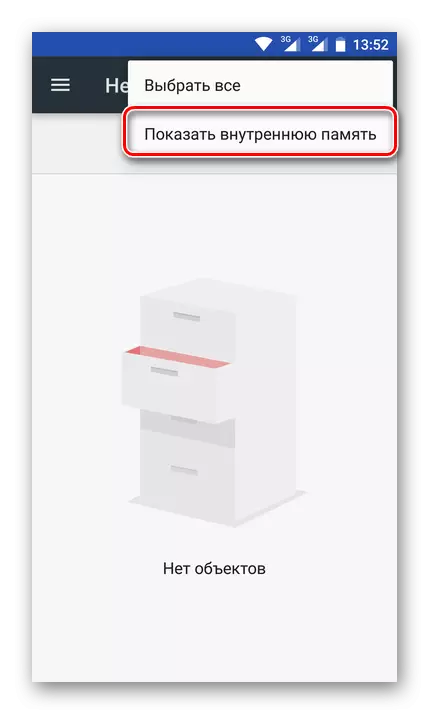
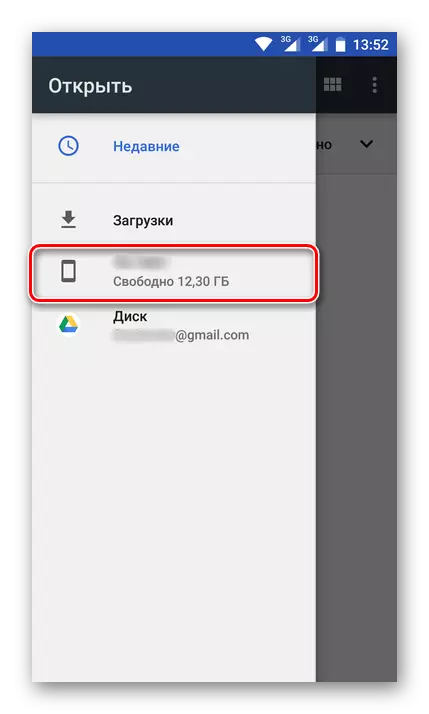
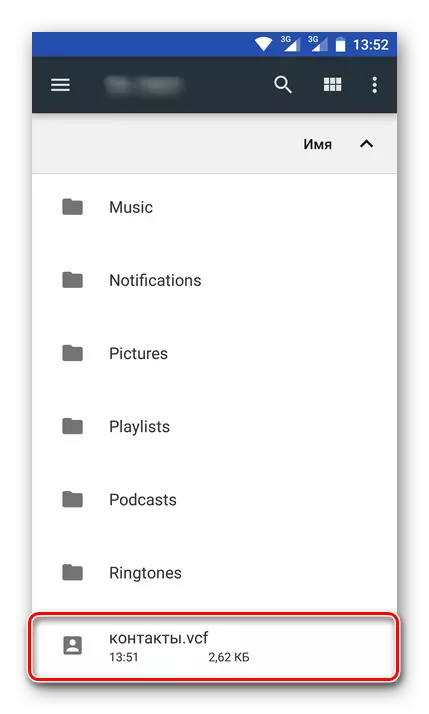
Mar a fheiceann tú, murab ionann agus an t-aon rogha a bhaineann le teagmhálacha a iompórtáil leis an gcárta SIM, is féidir leat iad a shábháil ó aon ríomhphost go Google ar dhá bhealach dhifriúla - go díreach ón tseirbhís nó trí chomhad sonraí speisialta.
Ar an drochuair, ar an iPhone, ní oibreoidh an modh a thuairiscítear thuas, agus an locht ar an bhflaitheas seo de iOS. Mar sin féin, má iompraíonn tú teagmhálacha go Gmail trí ríomhaire, agus ansin logáil isteach sa chuntas céanna ar do ghléas soghluaiste, beidh tú ag teacht ar an bhfaisnéis riachtanach freisin.
Conclúid
Ar seo, is féidir breithniú a dhéanamh ar na modhanna chun teagmhálacha a shábháil ar chuntas Google a bhreithniú. Chuir muid síos ar gach réiteach féideartha ar an tasc seo. Cé acu ceann a roghnóidh tú é a réiteach ach amháin. Is é an rud is mó ná go gcaillfidh tú na sonraí tábhachtacha seo anois agus go mbeidh rochtain agat orthu i gcónaí.
